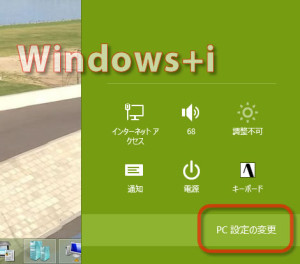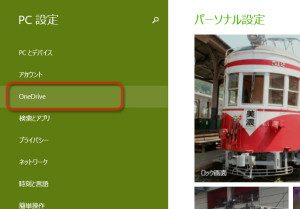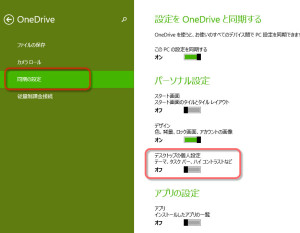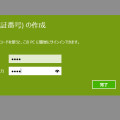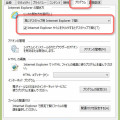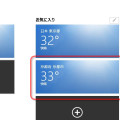01/ 30
Windows8でデスクトップの壁紙の同期を止める
Windows8の同期はとても便利な機能で、複数のパソコンを使っている場合、同じMicrosoftアカウントでログインすれば、さまざまな項目が同期されます。新しくパソコンを買い換えたときも、前と同じMicrosoftアカウントでログインすればたちどころに様々な設定が戻ってくるのでちょっと感動的でもあります。
でも複数の画面を持つデスクトップと小さな画面のモバイルノートやタブレットとではスタート画面に一度に表示できるタイルの数がものすごく違いますし、使いたい壁紙だって縦横比が違えば変な風になっちゃいます。
そこでWindows8の便利な同期機能をカスタマイズしてみましょう。もちろん完全に止めちゃう事もできます。自宅のパソコンと仕事場のパソコンで同じMicrosoftアカウントを使っている場合なんかは、同期して欲しくないことだってありますからね。
PC設定の変更を呼び出す
まずは PC設定の変更 を呼び出します。『Windowsキー』と『i』を同時に押して下さい。『Windowsキー』は『Ctrl』と『Alt』の間にある田の字のキーです。古いキーボードでは旗のようにうねってますw
画面の右側にチャームと呼ばれる縦帯が表示されるので、一番下にある『PC設定の変更』をクリックします。
同期の設定を変更する
同期される設定はOneDriveに保存されるので、同期の設定を変更するにはOneDriveの設定を変更します。
左側で『同期の設定』を選択すると、右側にその詳細項目が表示されます。ここで必要な項目を変更します。
全部の同期を止める場合は一番上の『このPCの設定を同期する』をオフにして下さい。それ以外の場合はその下の項目を逐次変更します。
デスクトップの壁紙は『デスクトップの個人設定』になるので、この項目をオフにしてやればOKです。
その他にもアプリやパスワードなど様々な同期項目をカスタマイズできるので、試してみてはいかがでしょうか。